台式电脑两边黑屏怎么恢复全屏模式 如何解决电脑屏幕两侧出现黑边
台式电脑两边黑屏怎么恢复全屏模式,电脑屏幕两侧出现黑边是很常见的问题,它可能会干扰我们正常的使用体验,并且让我们感到困惑,在使用台式电脑时,有时候会发现屏幕两侧出现黑边,导致无法全屏显示。这个问题可能是由于分辨率设置不当或者显卡驱动问题所致。不过不用担心我们可以采取一些简单的措施来解决这个问题,恢复电脑屏幕的全屏模式。下面我将为大家分享一些解决方法,让我们一起来解决这个烦恼吧!
操作方法:
1.电脑屏幕出现两侧黑边的问题,其实主要就是屏幕分辨率改变了。只要调整一下就会变成满屏,一般不满屏肯定是屏幕分辨率没有调整成电脑适合的分辨率。

2.在屏幕两侧黑边的电脑桌面空白处右击鼠标,在弹出的右键菜单中选择屏幕分辨率选项。
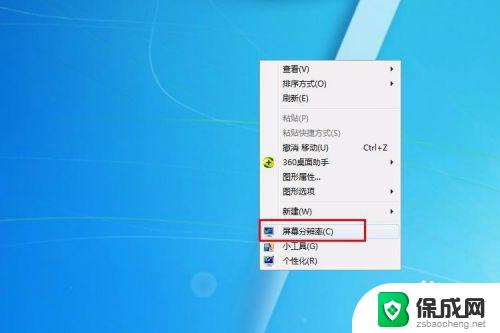
3.进入屏幕分辨率的设置界面,可以看到当前的分辨率为1024X768。也就是4:3的比例,这在宽屏的电脑显示器上肯定是不满屏的。接下来就是要修改掉它。
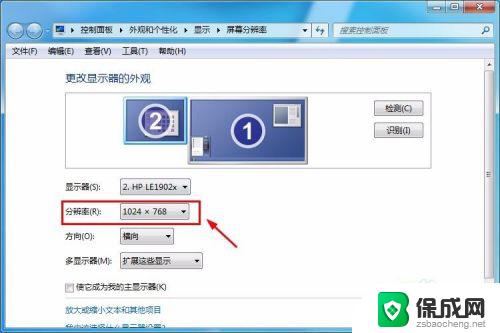
4.点击分辨率的选项,会弹出一个选择分辨率的下拉窗口。这里选择最大,也就是系统推荐的分辨率,这里改为1366X768。
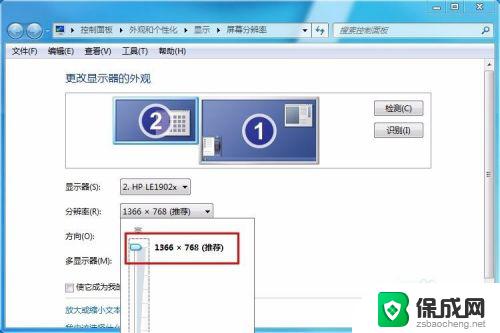
5.选择好分辨率之后,在界面会显示当前设置的分辨率,然后点击右下角的应用选项。
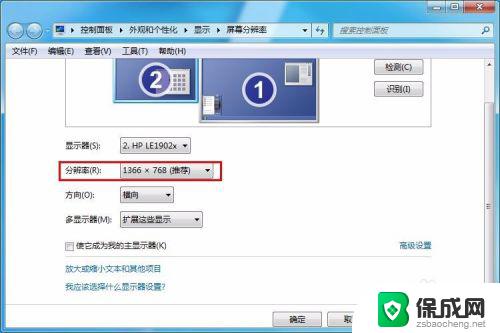
6.接着界面会弹出一个提示窗口,提示是否保留这些显示设置,这里点击保留更改选项即可。
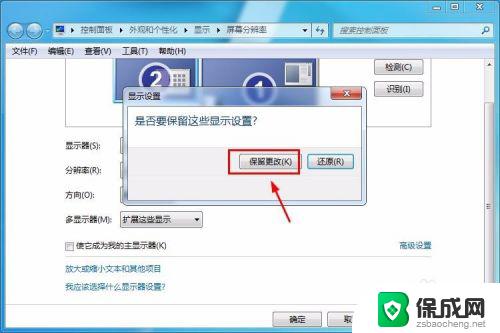
7.然后就可以关闭屏幕分辨率设置窗口了,这个时候就可以看到屏幕是满屏的了,两侧也没有黑边了。

以上就是如何恢复台式电脑全屏模式的全部内容,如果您不确定操作步骤,请按照小编的方法进行操作,希望这些信息能对您有所帮助。
台式电脑两边黑屏怎么恢复全屏模式 如何解决电脑屏幕两侧出现黑边相关教程
-
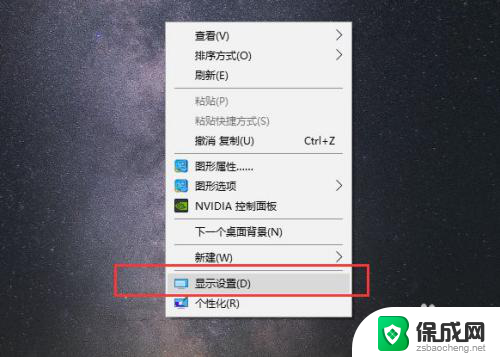 win10右边有黑边 win10电脑全屏显示有黑边如何解决
win10右边有黑边 win10电脑全屏显示有黑边如何解决2024-07-08
-
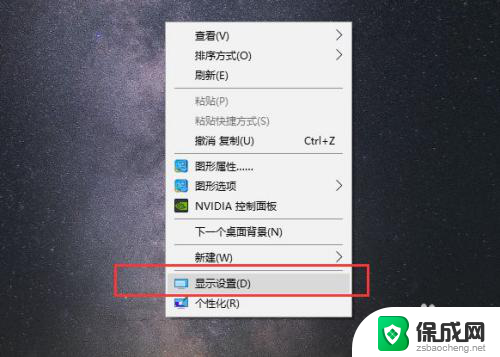 win10电脑怎么让一个窗口全屏 如何解决win10电脑全屏显示有黑边的问题
win10电脑怎么让一个窗口全屏 如何解决win10电脑全屏显示有黑边的问题2024-06-22
-
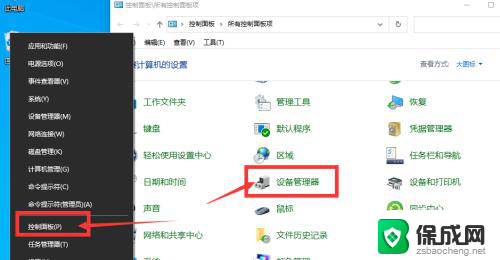 台式电脑win10睡眠无法唤醒黑屏 Win10专业版睡眠模式无法唤醒黑屏解决方法
台式电脑win10睡眠无法唤醒黑屏 Win10专业版睡眠模式无法唤醒黑屏解决方法2024-07-07
-
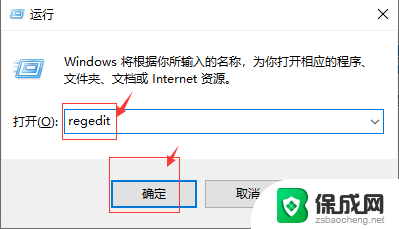 win10电脑右侧有一条黑边 Win10显示器有黑边怎么调整
win10电脑右侧有一条黑边 Win10显示器有黑边怎么调整2024-09-20
-
 电脑待机状态黑屏按什么键恢复 Win10电脑睡眠黑屏后怎么解决
电脑待机状态黑屏按什么键恢复 Win10电脑睡眠黑屏后怎么解决2023-10-04
-
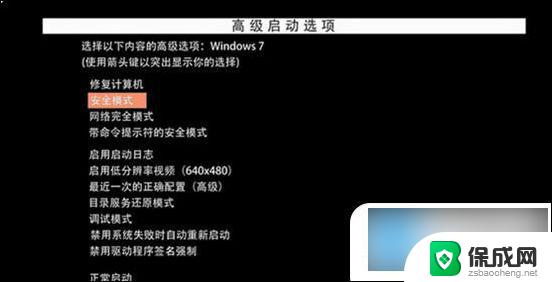 进入安全模式之后如何修复电脑 电脑进入安全模式后如何恢复正常模式
进入安全模式之后如何修复电脑 电脑进入安全模式后如何恢复正常模式2024-05-15
- 手机黑白色怎样恢复彩色 手机屏幕变成黑白色怎么办
- 电脑设置不黑屏一直开着 联想笔记本开机黑屏怎么解决
- 微信语音一听就黑屏 微信语音播放出现黑屏怎么处理
- 电脑开机后花屏 竖条纹 电脑屏幕出现条纹原因及解决方法
- 英伟达还能牛多久?2021年英伟达最新动态及未来发展趋势分析
- 如何有效升级显卡以提升游戏性能和图形质量:详细教程和实用技巧
- 英伟达中国打造国产GPU,摩尔线程冲刺IPO,估值超255亿
- 详细教程:Win10系统激活的多种方法与步骤,最新有效激活方法大揭秘
- 微软下跌1.41%,报416.59美元/股,市值跌破2.5万亿美元
- 详细步骤教你如何在Win7系统中进行系统还原,轻松恢复系统设置
新闻资讯推荐
- 1 微软下跌1.41%,报416.59美元/股,市值跌破2.5万亿美元
- 2 详细步骤教你如何在Win7系统中进行系统还原,轻松恢复系统设置
- 3 聊聊游戏本该怎么选择CPU(处理器):如何挑选最适合游戏的处理器?
- 4 AMD致命一击 将在移动平台上3D缓存,提升游戏体验
- 5 初探微软Win10/Win11新版Terminal,AI提升终端命令体验,全面解析最新终端技术革新
- 6 2024年11月CPU横评及选择推荐指南:最新CPU性能排名及购买建议
- 7 英伟达现在为什么甩AMD几条街了?来看看原因-详细分析两家公司的竞争优势
- 8 英伟达盘中超越苹果,再次成为全球市值最高公司,市值超过2.3万亿美元
- 9 微软宣布Win10系统将退休,如何应对升级问题?
- 10 微软上涨1.25%,报411.435美元/股,市值再创新高
win10系统推荐
系统教程推荐
- 1 惠普笔记本电脑如何重装系统win10 惠普笔记本如何重装win10系统教程
- 2 win11怎样调出分屏 笔记本如何实现分屏显示
- 3 win11如何设置不休眠 Win11电脑不休眠设置方法
- 4 来电对方听不到声音,我听得到怎么回事 手机通话时对方听不到我的声音怎么办
- 5 word怎么改名字 Office用户名如何修改
- 6 电脑怎么样添加打印机 Win10正式版如何添加打印机驱动
- 7 一插电源电脑就自动开机 电脑接通电源后自动开机怎么办
- 8 微软surface人脸识别怎么设置 面部识别设置安全性
- 9 0xc0000225 win10 修复 Windows 10 错误代码0xC0000225修复方法
- 10 win7台式系统重装 我的台式电脑如何重新安装win7系统